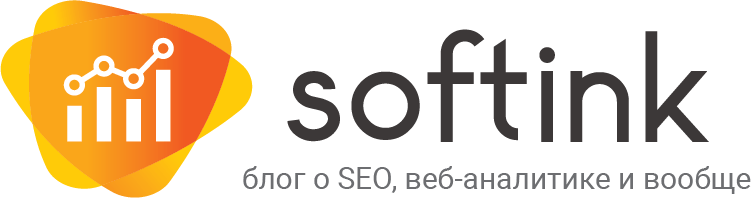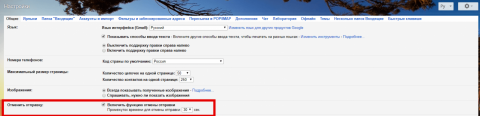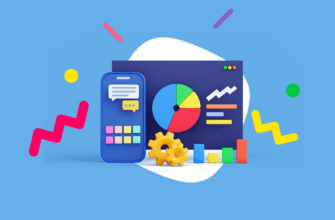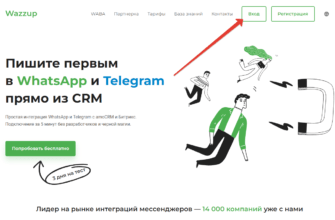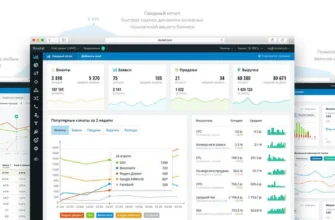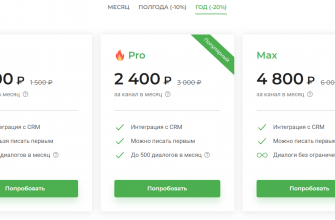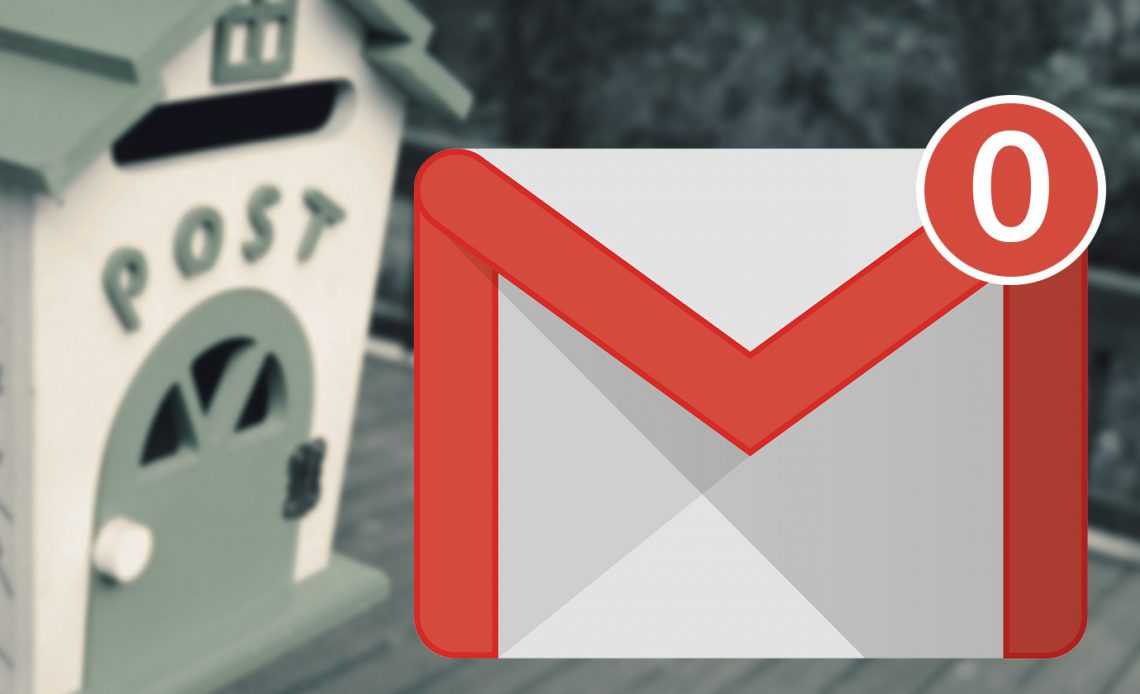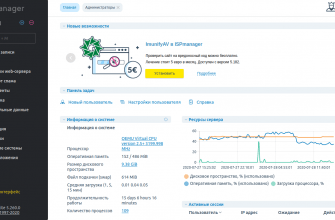Как использовать Gmail
1. Быстрая проверка почты
Одно из преимуществ Gmail — это сортировка, письма попадают в разные вкладки: Несортированные, Соцсети, Оповещения, Промоакции, Форумы.
 Такое упорядочивание ускоряет процесс обработки сообщений. Письма, которые прочитаны или не важны, в конце дня отправляются в архив. Цепочки писем, которые находятся в работе получают ярлык «Обработано».
Такое упорядочивание ускоряет процесс обработки сообщений. Письма, которые прочитаны или не важны, в конце дня отправляются в архив. Цепочки писем, которые находятся в работе получают ярлык «Обработано».
2. Отмена отправки
Еще одна отличная функция, которая позволит отменить отправку в течении установленного промежутка времени (до 30 секунд).
Активируется в меню настроек: «Настройки» → «Общие» → «Отменить отправку». Поставьте галочку и выберите период отмены: 10, 20 или 30 секундам.
3. Архивация входящих писем
Я активно использую инструмент архивации входящих писем. Стараюсь работать по методу «пустого инбокса» Максима Дорофеева. Все, что накапливается за два-три дня — отправляется в архив. Из архива легко найти нужное письмо, поэтому сложностей с таким методом не возникает.
4. Важные сообщения
В Gmail есть возможность отмечать важные сообщения звездочками и другими символами. Личный опыт показывает, что отметки ничего не дают (чаще всего). Я поступаю проще: входящее письмо — это обязательство = задача. Устанавливаем плагин для менеджера задач (я использую Todoist) и важные входящие письма добавляем в список задач с приоритетом. Удобно то, что задача будет в виде ссылки на письмо и всегда можно открыть и посмотреть содержимое.
5. Отложенная отправка
Ранее отложенную отправку приходилось мастерить с помощью дополнительных плагинов. Не так давно Google исправило это досадное недоразумение и внедрила этот функционал в Gmail.
Теперь достаточно кликнуть на треугольник в кнопке отправки, в появившемся меню выбрать «Запланировать отправку»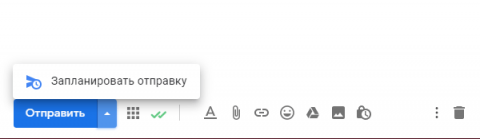 Выбираем дату и время, когда письмо должно быть отправлено (можно выбрать и предложенных вариантов или назначить свое время).
Выбираем дату и время, когда письмо должно быть отправлено (можно выбрать и предложенных вариантов или назначить свое время).
6. Горячие клавиши
Использование горячих клавиш делают работу удобнее и эффективнее. Не исключение и Gmail. Когда вы освоите горячие клавиши, то заметите, как ускоряется и упрощается работа.
Для включения горячих клавиш перейдите в настройки почты –> Общие –> Быстрые клавиши –> Включить:
- C – Новое сообщение.
- O – Открыть сообщение.
- E – Архивировать.
- R – Ответить.
- F – Переслать.
- Tab+Enter – Отправить.
- ? – Вызов справки по “горячим клавишам”.
Надеюсь, что эти советы помогу вам в эффективном использовании одного из лучших почтовиков — Gmail. Поделитесь с друзьями в соцсетях данной статьёй, пусть тоже осваивают Gmail.
P.S.: пока дописывал статью, обновился интерфейс Gmail (поэтому часть скриншотов выглядят иначе). Я сразу решил попробовать и пока мне нравится.
P.P.S.: Я не упомянул в статье про готовые ответы, работу с вложениями, поиск и другие полезные функции. Про них я расскажу в другой статье, касательно автоматизации работы.